Como mover o botão da barra de tarefas do Copilot para a bandeja do sistema no Windows 11 (visualização)
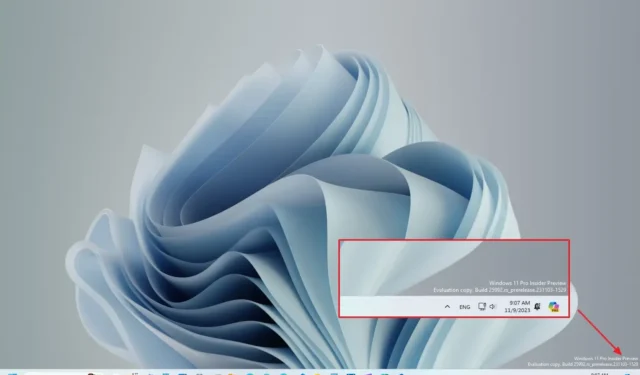
No Windows 11 build 25992 , a Microsoft está experimentando posicionar o botão Copilot na bandeja do sistema da barra de tarefas, em vez de próximo ao botão Iniciar.
No momento em que este artigo foi escrito, esse era um recurso oculto e você pode habilitá-lo usando a ferramenta “ViveTool” (via @PhantomOfEarth ) disponível no GitHub. Assim que o recurso estiver habilitado, você notará que o ícone aparecerá como o primeiro item do lado direito, ao lado do ícone de Notificação.
No entanto, o recurso não permitirá uma opção adicional no aplicativo Configurações ou em qualquer lugar para alterar a posição, sugerindo que a Microsoft está considerando realocar permanentemente o Copilot para a bandeja do sistema. Se for esse o caso, também pode ser que a empresa esteja planejando alterar o estilo do botão para caber na área de notificação.
Neste guia , ensinarei como adicionar o botão Copilot à bandeja do sistema no Windows 11.
Realoque o botão Copilot para a bandeja do sistema da barra de tarefas
Para mover o botão Copilot para a bandeja do sistema no Windows 11, siga estas etapas:
-
Baixe o arquivo ViveTool-vx.xxzip para mover o Copilot para a bandeja do sistema.
-
Clique duas vezes na pasta zip para abri-la com o File Explorer.
-
Clique no botão Extrair tudo .
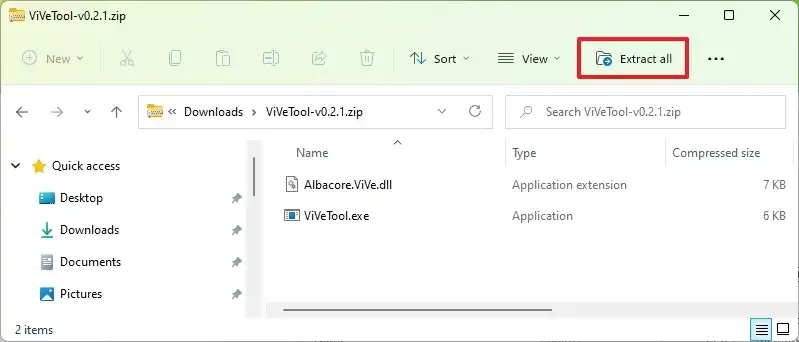
-
Clique no botão Extrair .
-
Copie o caminho para a pasta.
-
Abra Iniciar .
-
Pesquise Prompt de Comando , clique com o botão direito no resultado superior e selecione a opção Executar como administrador .
-
Digite o seguinte comando para navegar até a pasta ViveTool e pressione Enter :
cd c:\folder\path\ViveTool-v0.x.xNo comando, lembre-se de alterar o caminho da pasta com o seu caminho.
-
Digite o seguinte comando para mover o botão Copilot para a bandeja do sistema e pressione Enter :
vivetool /enable /id:46874360 -
Reinicie o computador.
Depois de concluir as etapas, você notará o mesmo botão Copilot no lado direito da barra de tarefas, onde aparece o ícone Notificações.
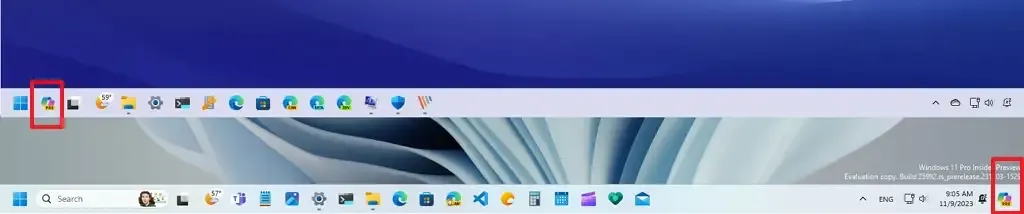
Se mudar de ideia, você pode reverter as alterações com as mesmas instruções, mas na etapa 10 , certifique-se de usar o vivetool /disable /id:46874360comando e reinicie o computador.



Deixe um comentário